Не всі розширення для браузера є ідентичними. Деякі з них, наприклад, Grammarly, функціонують у фоновому режимі, не вимагаючи відображення значка на панелі інструментів Chrome. Розглянемо, як можна закріплювати та відкріплювати розширення для оптимізації вигляду панелі інструментів Chrome.
Керування відображенням розширень у Chrome
Можливість керування відображенням розширень на панелі інструментів з’явилася у версії Chrome 76. Раніше всі встановлені розширення автоматично відображалися на панелі інструментів. Тепер користувачі можуть самостійно обирати, які розширення будуть видимими на панелі, а які будуть приховані в спеціальному меню.
Перш ніж почати, переконайтесь, що ви використовуєте актуальну версію браузера Chrome.
Потім, клацніть на іконку “Розширення”, яка розташована поряд з вашим аватаром профілю.
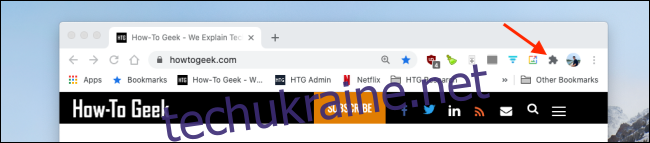
У меню, що відкриється, ви побачите перелік всіх встановлених та активованих розширень. Вони поділені на дві групи: “Повний доступ” та “Доступ не потрібен”.
Поруч з кожним розширенням є іконка у вигляді шпильки. Якщо вона синя, це означає, що розширення закріплено на панелі інструментів. Якщо ж вона біла, розширення приховано.
Клацніть на іконку “шпильки”, щоб закріпити або відкріпити розширення на панелі інструментів.
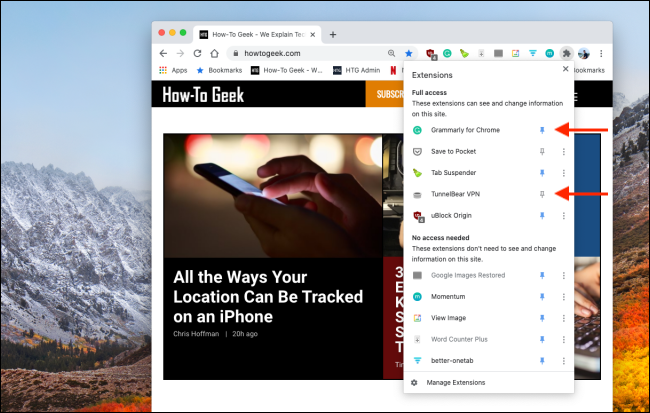
Коли розширення закріплено, можна змінювати порядок його іконки шляхом перетягування.

Відкріплення розширення не означає його деактивацію. Ви все ще можете отримати до нього доступ, клацнувши на кнопку “Розширення” та вибравши потрібне. Значок розширення на короткий час з’явиться на панелі інструментів, дозволяючи взаємодіяти з його функціоналом.
Деактивація меню розширень на панелі інструментів
Хоча нове меню розширень пропонує більш організований підхід, воно може ускладнювати взаємодію з розширеннями. Якщо ви бажаєте, щоб всі нові розширення автоматично відображалися на панелі інструментів, можна деактивувати цю функцію через налаштування Chrome flags.
Увага: Зміни в Chrome flags можуть вплинути на стабільність роботи браузера. Також, Google може в майбутньому прибрати можливість відключення меню розширень.
Введіть наступний текст у адресний рядок Chrome та натисніть “Enter”:
chrome://flags/#extensions-toolbar-menu
Також, ви можете ввести “chrome://flags” в адресний рядок, а потім скористатися пошуком за фразою “Панель інструментів розширень”.
Натисніть на стрілку спадного меню поруч з пунктом “Меню панелі інструментів розширень”.
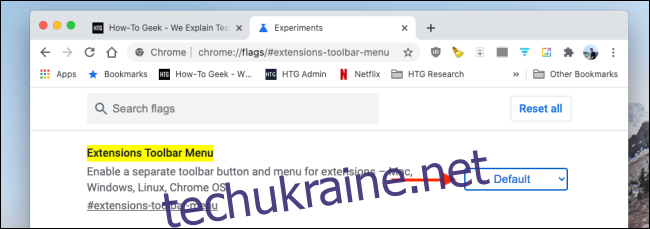
Виберіть опцію “Вимкнено”.

Тепер потрібно перезапустити браузер. Клацніть на кнопку “Перезапустити” внизу сторінки.
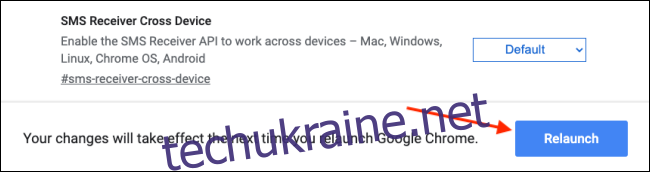
Після перезапуску, панель інструментів розширень зникне і всі ваші розширення будуть відображатися безпосередньо в адресній стрічці браузера, як це було раніше.
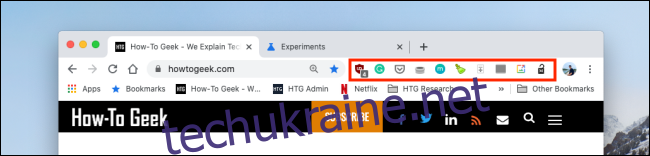
За допомогою прапорців Chrome ви можете налаштувати багато інших аспектів браузера. Ось декілька корисних позначок для покращення вашого досвіду перегляду.